- 目次>
- 本商品でできること >
- さまざまな子機からWi-Fi接続する
さまざまな子機からWi-Fi接続する
ご利用の子機から本商品へWi-Fi接続するには、本商品のネットワーク名(SSID)や暗号化キーなどを、ご利用の子機に設定します。
◆注意◆
- 本商品をより安全にお使いいただくために、子機をWi-Fi接続する前に、暗号化キーを初期値から変更してください。
暗号化キーの変更方法は「WPA-PSK/WPA2-PSK/WPA3-SAE」を参照してください。
設定を行う前に
- 子機からWi-Fi接続するには、本商品のネットワーク名(SSID)や暗号化キーなどを事前に確認する必要があります。確認方法は、「本商品のネットワーク名(SSID)、暗号化キーを確認する」を参照してください。
- 本商品は工場出荷状態でバンドステアリング機能が設定されています。プライマリSSIDにWi-Fi接続した子機の設定が、2.4GHz帯と5GHz帯とも5GHz帯の設定内容となります。
バンドステアリング機能については、「バンドステアリング機能を使う」を参照してください。 - 本商品は工場出荷状態でメッシュWi-Fi機能が設定されているため、接続できる暗号化モードは「WPA2-PSK(AES)」のみです。暗号化モードを変更する場合は、クイック設定Webの「Wi-Fi(無線LAN)設定」-「Wi-Fi基本設定」で「メッシュWi-Fi機能」を「OFF」に設定してください。
- 本商品のネットワークのうち、「セカンダリSSID」は工場出荷状態ではWi-Fi機能が無効に設定されていますので、接続するためには、Wi-Fi機能を有効にする必要があります。
設定方法は「ネットワーク名(SSID)を設定する」の「親機(本商品)側を設定する」を参照してください。 - チャネルがW56に対応していない子機を5GHz帯へ接続する場合は、本商品の「オートチャネルセレクト機能」を「使用しない」に変更して、「使用チャネル」をW52またはW53のチャネルに設定してください。
設定方法は「Wi-Fi通信を安定させたい」の「チャネルを変更する」を参照してください。
- 「ESS-IDステルス機能」を有効にすると、それまで接続していたWi-Fi接続が切断されます。本機能を有効にすると、ネットワーク名(SSID)が表示されないため、手動で本商品に再接続してください。
設定手順
ご利用の子機を下記から選択してください。
◆補足◆
- ご利用の子機が上記以外の場合は、子機の取扱説明書などを参照して、Wi-Fi接続してください。
- 本商品ではネットワーク名(SSID)、プライマリSSID/セカンダリSSIDが利用可能です。それぞれのネットワーク名(SSID)に対して、異なるセキュリティの設定ができます。
詳細は「異なる暗号化方式の子機を同時に接続する(マルチSSID機能)」を参照してください。 - 接続する子機は、20台以下をお勧めします。